Poškozené systémové soubory mohou v systému Windows vyvolat tuto chybu
- Během aktualizace nebo upgradu systému Windows dochází k chybě správy paměti 0x0000001A v systému Windows 11.
- K chybě může dojít v důsledku problémů souvisejících s pamětí a zastaralých ovladačů zařízení v počítači.
- Alternativou k vyřešení chyby může být aktualizace ovladačů a spuštění nástroje Windows Memory Diagnostics.
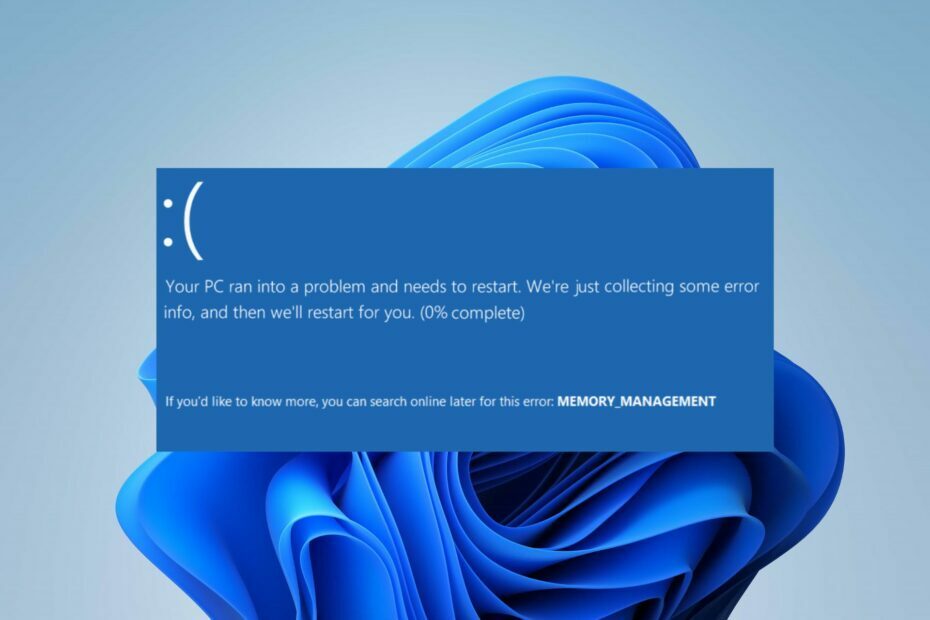
XINSTALUJTE KLIKNUTÍM NA STAŽENÍ SOUBORU
Tento software opraví běžné počítačové chyby, ochrání vás před ztrátou souborů, malwarem, selháním hardwaru a optimalizuje váš počítač pro maximální výkon. Opravte problémy s počítačem a odstraňte viry nyní ve 3 snadných krocích:
- Stáhněte si Restoro PC Repair Tool který přichází s patentovanými technologiemi (patent k dispozici tady).
- Klikněte Začni skenovat najít problémy se systémem Windows, které by mohly způsobovat problémy s počítačem.
- Klikněte Opravit vše opravit problémy ovlivňující zabezpečení a výkon vašeho počítače.
- Restoro byl stažen uživatelem 0 čtenáři tento měsíc.
Spouštění úloh na vašem počítači může vést k chybám kvůli různým problémům, které brání jeho výkonu. Ty se často odrážejí jako modrá obrazovka smrti (BSOD), která označuje typ chyby. Jednou z takových chyb je chyba 0x0000001a BSoD během upgradu nebo aktualizace systému Windows.
Tato příručka proto nastíní možná řešení, jak tuto a podobné chyby opravit Chyba Windows Update 0x80073701.
Co způsobuje modrou obrazovku 0x0000001a?
Chyba správy paměti 0x0000001A v systému Windows 11 je chyba aktualizace, ke které dochází, když dojde k problému s pamětí. Další faktory, které mohou být zodpovědné, jsou:
- Úložiště Problémy s pamětí a hardwarem – Když dojde k závažné chybě správy paměti, nemáte dostatek úložného prostoru nebo je úložné zařízení vadné. Tento problém mohou způsobit také další hardwarové problémy, jako je nedostatek paměti RAM.
- Poškozené systémové soubory - Pokud máte poškozené systémové soubory na vašem PC, bude bránit procesu aktualizace a způsobí, že se na vašem počítači objeví chyba 0x0000001A.
- Zastaralé nebo nekompatibilní ovladače zařízení – Ovladače zařízení jsou zodpovědné za bezproblémový provoz zařízení nainstalovaných v systému. Chyba správy paměti 0x0000001A v systému Windows 11 tedy může pocházet ze zastaralých ovladačů úložných zařízení.
Tyto faktory se mohou na různých počítačích lišit. Nicméně probereme některé opravy, které chybu vyřeší a zprovozní vaše aktualizace.
Jak mohu opravit modrou obrazovku 0x0000001a?
Než budete pokračovat v jakýchkoli pokročilých krocích pro odstraňování problémů, použijte následující:
- Vypněte aplikace na pozadí běžící na vašem PC.
- Spusťte úplnou antivirovou a antimalwarovou kontrolu v systému.
- Restartujte systém Windows v nouzovém režimu a zkontrolujte, zda chybový kód 0x0000001A modrá obrazovka přetrvává.
Pokud nemůžete chybu opravit, postupujte podle následujících řešení:
1. Aktualizujte ovladače zařízení
- lis Okna + R klávesy k zobrazení výzvy Běh okno, typ devmgmt.msca klikněte OK otevřít Správce zařízení.
- Rozbalte položku zařízení, které chcete aktualizovat, klikněte pravým tlačítkem na zařízení a vyberte Aktualizujte ovladač z rozbalovací nabídky.
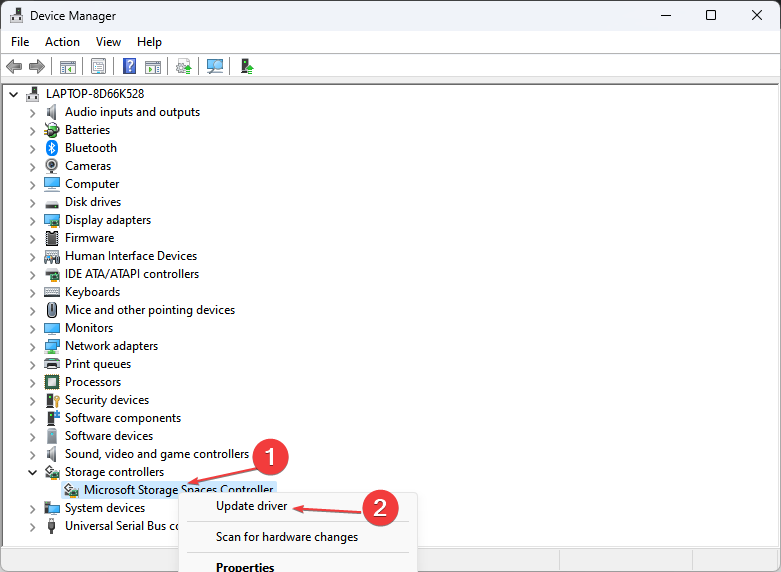
- Klikněte na Automaticky vyhledat aktualizovaný ovladač volba.
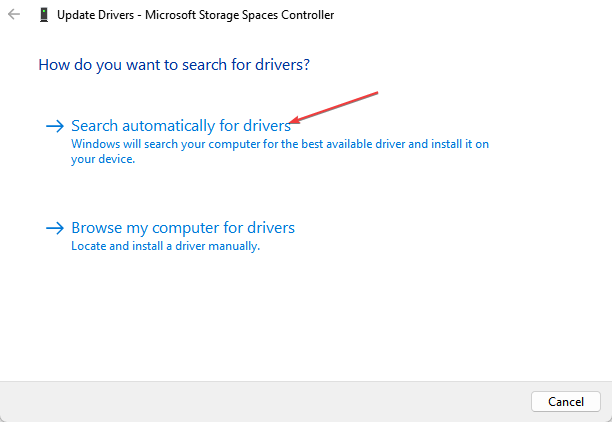
- Opakujte kroky pro ostatní ovladače na vašem PC.
Aktualizace ovladačů zařízení opraví chyby způsobující problémy s aktualizacemi systému Windows a nainstaluje nové funkce pro zlepšení výkonu na vašem počítači.
Další způsoby naleznete v našem průvodci aktualizovat ovladače ve Windows pokud máte nějaké problémy s výše uvedenými kroky.
Některé z nejběžnějších chyb a chyb systému Windows jsou výsledkem starých nebo nekompatibilních ovladačů. Nedostatek aktuálního systému může vést ke zpoždění, systémovým chybám nebo dokonce BSoD.
Chcete-li se těmto problémům vyhnout, můžete použít automatický nástroj, který najde, stáhne a nainstaluje správnou verzi ovladače do počítače se systémem Windows pomocí několika kliknutí, a důrazně doporučujeme DriverFix. Postup:
- Stáhněte a nainstalujte DriverFix.
- Spusťte aplikaci.
- Počkejte, až DriverFix zjistí všechny vaše vadné ovladače.
- Software vám nyní ukáže všechny ovladače, které mají problémy, a stačí si vybrat ty, které byste chtěli opravit.
- Počkejte, až DriverFix stáhne a nainstaluje nejnovější ovladače.
- Restartujte váš počítač, aby se změny projevily.

DriverFix
Pokud si dnes stáhnete a používáte tento výkonný software, ovladače již nebudou způsobovat žádné problémy.
Navštivte webové stránky
Upozornění: Tento program je třeba upgradovat z bezplatné verze, aby mohl provádět některé specifické akce.
- lis Okna + R otevřít Běh dialogové okno, zadejte mdsched.exea poté stiskněte Vstupte otevřít Nástroj pro diagnostiku paměti systému Windows.
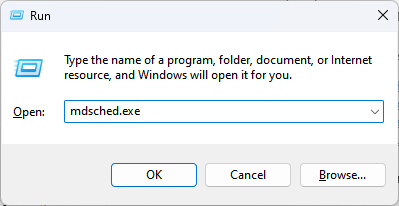
- Klikněte na Restartujte nyní a zkontrolujte problémy (doporučeno), abyste mohli pokračovat.
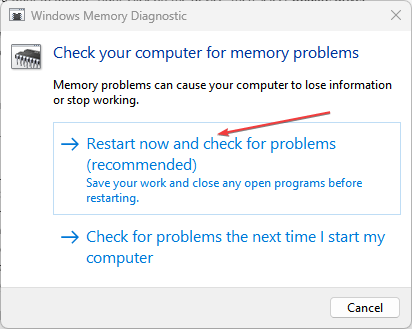
- Počkejte na spuštění diagnostiky paměti a po skenování se přihlaste, aby se zobrazily všechny zjištěné výsledky.
Spuštění nástroje Windows Memory Diagnostics identifikuje a opraví problémy se správou paměti, které mohou vyvolat chybu 0x0000001A. Můžete zkontrolovat, co dělat, pokud Diagnostika paměti Windows neukazuje žádné výsledky ve Windows 11.
- 0x800700c1: Jak opravit tento kód chyby služby Windows Update
- Oprava: Desktop odkazuje na umístění, které je nedostupné
- Kód chyby 0xc000014c: Co to znamená a jak jej opravit
- Oprava: Program se nebude maximalizovat z hlavního panelu ve Windows 11
3. Spusťte SFC a DISM a opravte poškozené systémové soubory
- Klikněte levým tlačítkem na Start tlačítko, typ Příkazový řádeka klikněte na Spustit jako administrátor volba.
- Klikněte Ano na Řízení uživatelských účtů (UAC).
- Zadejte následující příkaz a stiskněte Vstupte:
sfc /scannow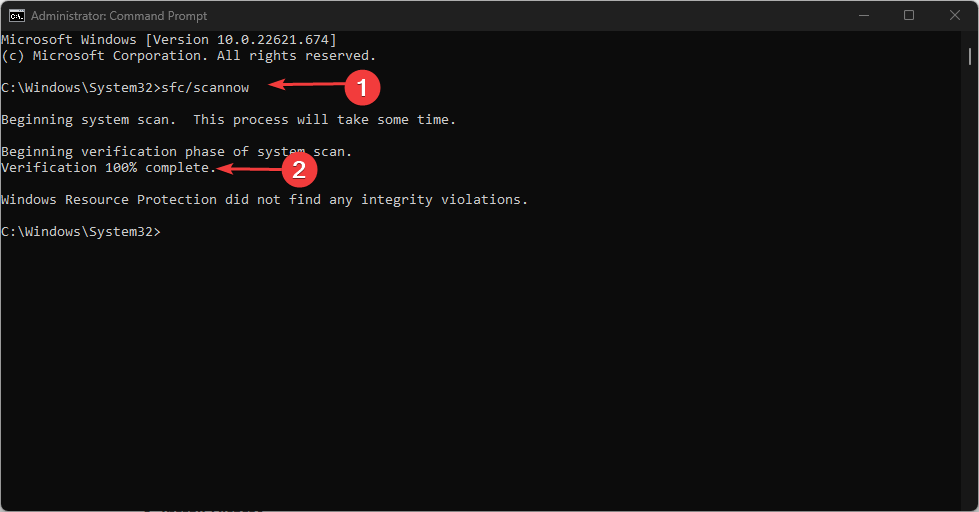
- Zadejte následující a stiskněte Vstupte po každém:
DISM /Online /Cleanup-Image /RestoreHealth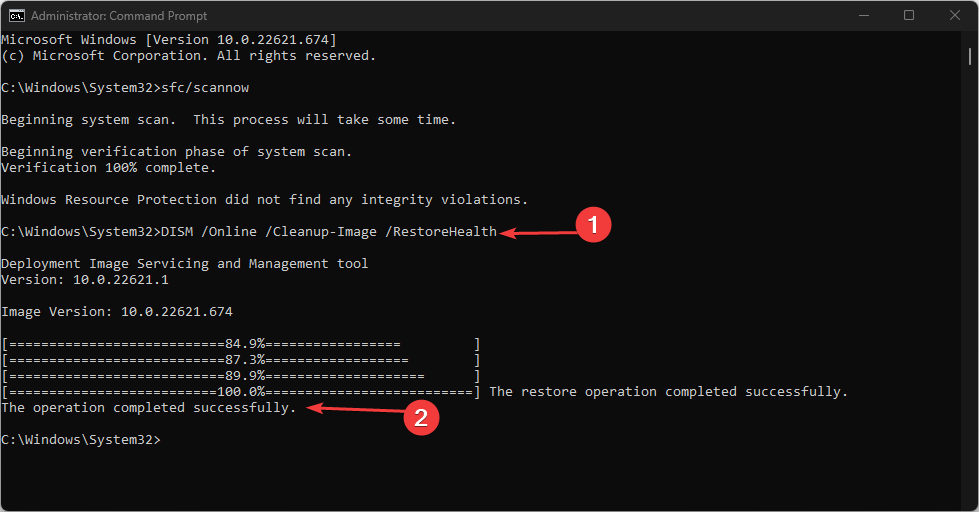
- Restartujte počítač a zkontrolujte, zda chyba správy paměti 0x0000001A modrá obrazovka přetrvává.
Spuštění kontroly SFC detekuje a opraví poškozené systémové soubory způsobující problémy s hardwarem během aktualizací a upgradů systému Windows.
Li po kliknutí na možnost spustit jako správce se nic nestane na vašem PC, podívejte se do našeho průvodce pro opravy.
Kromě toho můžete použít alternativu k opravě poškozených systémových souborů ve vašem operačním systému. A to, Restoro je řešením pro opravy PC a zlepšení celkového výkonu.
- Klikněte levým tlačítkem na Start tlačítko, typ Příkazový řádeka klikněte na Spustit jako administrátor volba.
- Klikněte Ano na Řízení uživatelských účtů (UAC).
- Zadejte následující příkaz a stiskněte Vstupte:
chkdsk C:/r/x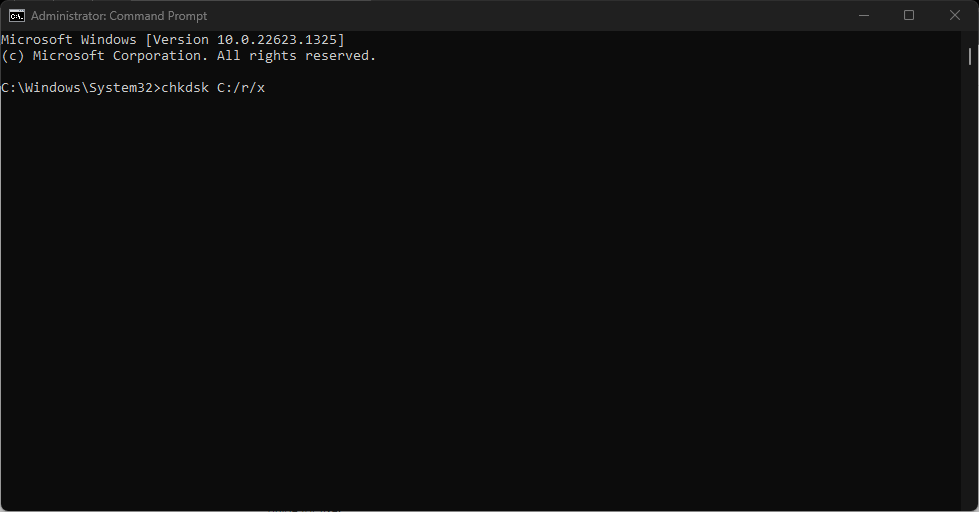
- Restartujte počítač a zkontrolujte, zda při aktualizaci systému Windows přetrvává chyba 0x0000001A.
Spuštění příkazu CHKDSK umožňuje systému zkontrolovat paměťový disk, číst skryté oddíly a odstraňovat problémy, které mohou chybu způsobit.
Jsou však chvíle, kdy chkdsk.exe poběží při každém spuštění. Pokud se vám to stane, podívejte se do našeho průvodce, jak to opravit.
Kromě toho náš článek o jak opravit chybu BSoD 0x00000154 může být užitečné, protože to je také nekontrolovatelné.
Dále, pokud se setkáte pomalé aktualizace Windows v systému Windows 11 si neváhejte přečíst návrhy našich odborníků, jak problém vyřešit.
Pokud máte další dotazy nebo návrhy, použijte prosím sekci komentářů.
Stále máte problémy? Opravte je pomocí tohoto nástroje:
SPONZOROVÁNO
Pokud výše uvedené rady váš problém nevyřešily, váš počítač může mít hlubší problémy se systémem Windows. Doporučujeme stažení tohoto nástroje pro opravu počítače (hodnoceno jako skvělé na TrustPilot.com), abyste je mohli snadno řešit. Po instalaci stačí kliknout na Začni skenovat tlačítko a poté stiskněte Opravit vše.


